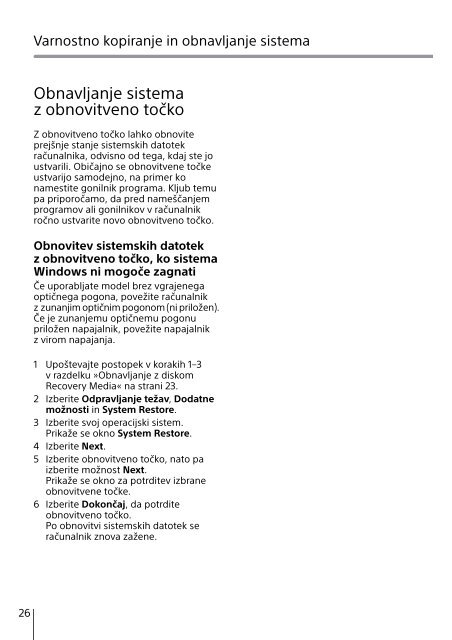Sony SVS15112C5 - SVS15112C5 Guida alla risoluzione dei problemi Sloveno
Sony SVS15112C5 - SVS15112C5 Guida alla risoluzione dei problemi Sloveno
Sony SVS15112C5 - SVS15112C5 Guida alla risoluzione dei problemi Sloveno
You also want an ePaper? Increase the reach of your titles
YUMPU automatically turns print PDFs into web optimized ePapers that Google loves.
Varnostno kopiranje in obnavljanje sistema<br />
Obnavljanje sistema<br />
z obnovitveno točko<br />
Z obnovitveno točko lahko obnovite<br />
prejšnje stanje sistemskih datotek<br />
računalnika, odvisno od tega, kdaj ste jo<br />
ustvarili. Običajno se obnovitvene točke<br />
ustvarijo samodejno, na primer ko<br />
namestite gonilnik programa. Kljub temu<br />
pa priporočamo, da pred nameščanjem<br />
programov ali gonilnikov v računalnik<br />
ročno ustvarite novo obnovitveno točko.<br />
Obnovitev sistemskih datotek<br />
z obnovitveno točko, ko sistema<br />
Windows ni mogoče zagnati<br />
Če uporabljate model brez vgrajenega<br />
optičnega pogona, povežite računalnik<br />
z zunanjim optičnim pogonom (ni priložen).<br />
Če je zunanjemu optičnemu pogonu<br />
priložen napajalnik, povežite napajalnik<br />
z virom napajanja.<br />
1 Upoštevajte postopek v korakih 1–3<br />
v razdelku »Obnavljanje z diskom<br />
Recovery Media« na strani 23.<br />
2 Izberite Odpravljanje težav, Dodatne<br />
možnosti in System Restore.<br />
3 Izberite svoj operacijski sistem.<br />
Prikaže se okno System Restore.<br />
4 Izberite Next.<br />
5 Izberite obnovitveno točko, nato pa<br />
izberite možnost Next.<br />
Prikaže se okno za potrditev izbrane<br />
obnovitvene točke.<br />
6 Izberite Dokončaj, da potrdite<br />
obnovitveno točko.<br />
Po obnovitvi sistemskih datotek se<br />
računalnik znova zažene.<br />
26